在如今的数字时代,手机已经成为我们生活中不可或缺的一部分,我们拍摄了许多珍贵的照片和视频,但是手机的存储空间有限。为了释放手机空间并保存这些珍贵的回忆,我们需要将手机中的照片传输到电脑上。通过使用数据线,我们可以简单快速地实现这一目标。接下来我们将介绍如何使用数据线将手机里的照片传输到电脑的具体步骤。
手机照片传到电脑的步骤
具体方法:
1.将手机插上数据线,另一头插电脑上。使手机与电脑连接,就像下图所示(数据线是具有传输功能的才可以,有些线是只有充电功能的,我曾经买到过)。

2.手机与电脑连接成功后,手机会出现下图所示内容,然后我们选择“传输照片”。
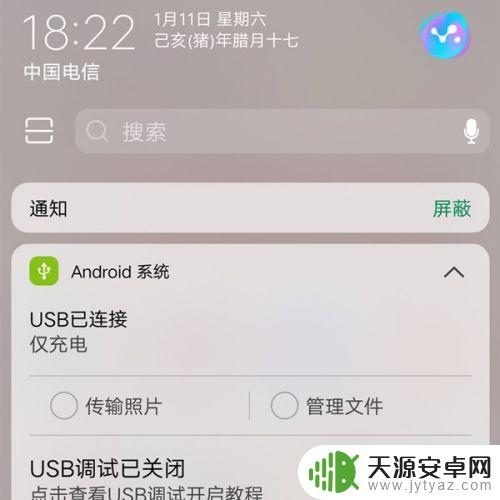
3.双击打开"计算机",打开如下页面后,然后在双击下图所示“便携设备(1)”,找到手机内的图片。
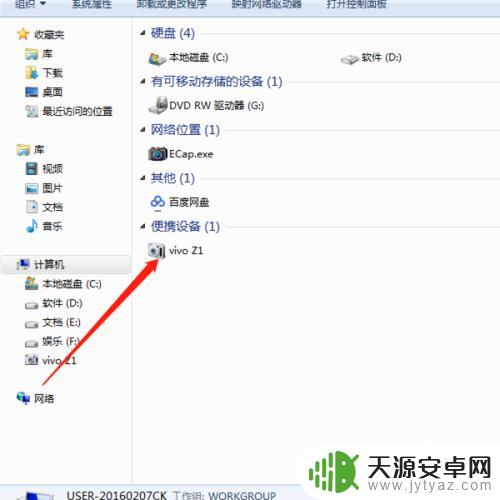
4.找到手机图片后,选择自己想要移动到手机内图片,然后右击选择“复制”该图片。
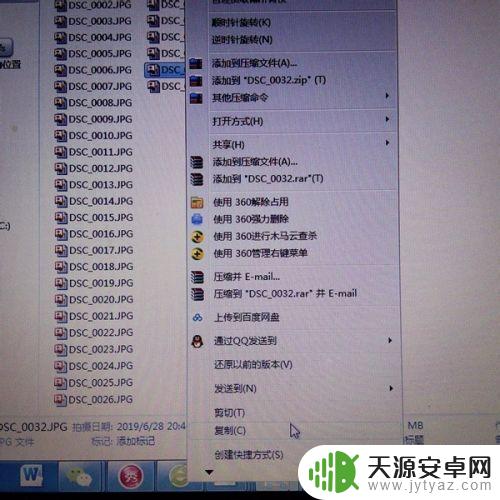
5.复制图片,在电脑上选择存放图片相应的文件夹。然后在空白处单击右键,选择“粘贴”,然后图片就成功移动到电脑上了。

6.如果你想移动全部的图片可以选择多张图片,也可以选择整个文件夹,这样就不用多次复制粘贴。
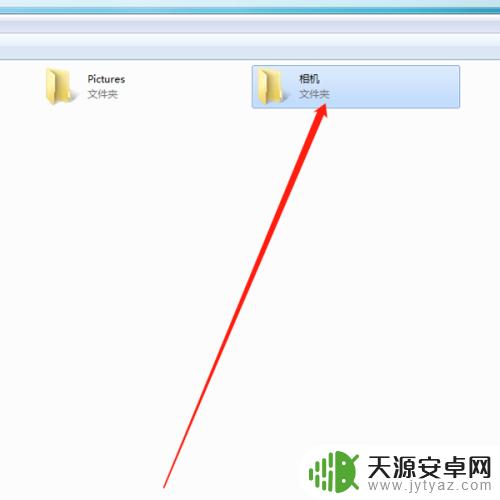
7.成功将图片拷到了电脑后,如果想要删除手机的图片。也可以直接在电脑上操作,打开“便捷设备(1)”,将想要删除的图片选中,单击右键,选择“删除”即可。
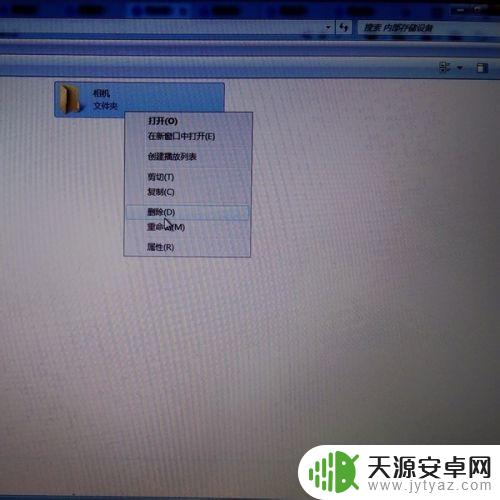
以上就是如何通过数据线将手机中的所有照片内容传输到电脑的步骤,如果您遇到类似问题,可以参考本文中介绍的步骤进行修复,希望这对大家有所帮助。









